1. Создаем новое изображение 1024×768. Создаем новый слой заполняем цветом 0099FF. Далее Filter > Pixelate > Color Halftone c настройками по умолчанию
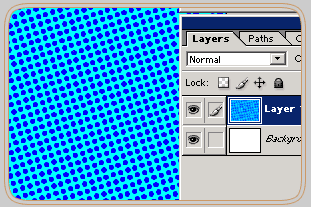
2. Filter > Blur > Radial Blur с следующими настройками:
Amount 67,
Blur Method Zoom,
Quality Good.
Далее Stylize > Glowing Edges с настройками:
Edge width 2,
Edge Brightness 6,
Smoothness 4.
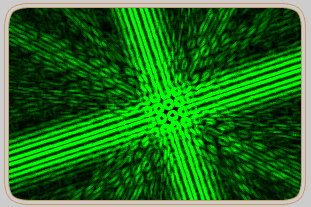
3. Далее Filter > Artistic > Plastic Wrap с настройками:
Highlight Strength 14,
Detail 9,
Smoothness 7.
Далее Radial Blur Filter еще раз. Переключим с Blur Method на Spin и выставим Amount 19.
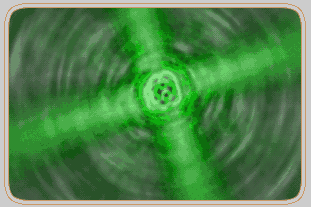
4. Далее Filter > Distort-Glass с настройками:
Distortion 5,
Smoothness 3,
Texture Tiny Lense,
Scaling 100%.
5. Далее Edit > Fade Glass с настройками:
Opacity 66%,
Mode Overlay. Mode можно менять по настроению
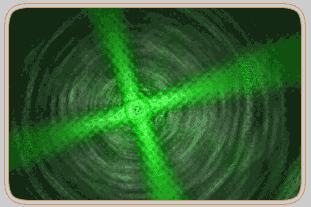
6. Далее Filter > Render > Lightning Effects применяем произвольный Spotlight Effects.
7. Далее Filter > Distort > Wave с настройками по умолчанию. После этого применяем Edit > Fade Wave с настройками:
Opacity 60%,
Mode Lighten.
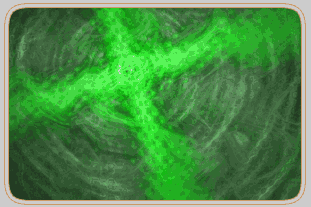
8. Следующие настройки очень важны! Делаем Edit > Transform > Perspective. Не правда ли зашибись? )))
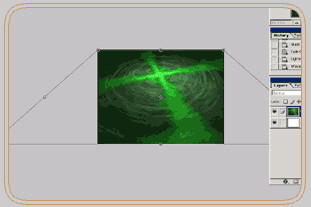
9. Ну и напоследок можно проиграться Image > Adjustments > Hue/Saturation и выбрать любимый цвет.
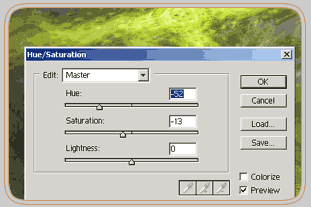
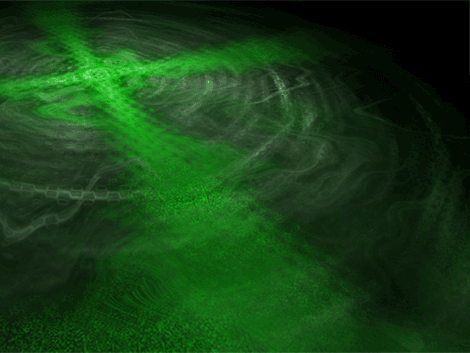
Источник: www.demiart.ru